14 parimat 10. põlvkonna iPadi ümbrist 2023. aastal

Tutvuge mõne parima iPadi 10. põlvkonna ümbrisega erinevates hinnavahemikes ja kasutage neid koos parimate funktsioonidega, mida vajate.
Kas soovite oma sotsiaalmeedia mängule kõik punktid välja tõmmata? Siis peate kindlasti proovima VSCO filtreid!
Kui te pole VSCO-st kuulnud , on see üks populaarsemaid ja mitmekülgsemaid rakendusi mobiilseks fototöötluseks. Kuigi selle osad kõlavad sarnaselt Instagramiga, on see palju võimekam tööriist. See töötab erakordselt hästi, et muuta teie pildid erakordseks ja lisab professionaalset puudutust eelseadete ja efektide abil.
Hiljuti arutasime 12 lemmikrakendust, mida Instagrami ja VSCO-ga kasutada, mis on üks parimaid redigeerimistööriistu, kuna seda on kõige lihtsam kasutada ja see on varustatud paljude täiustatud funktsioonidega.
Niisiis, ilma pikema jututa, õpime, kuidas kasutada VSCO filtreid kaunite fototöötluste loomiseks?
Alustamine
Isegi kui te pole kunagi varem fotoredaktorit kasutanud, on VSCO eelseadete kasutamine pagana kiire ja lõbus. Parimate VSCO filtrite ja efektidega alustamiseks vaadake juhendit.
1. SAMM – installige oma Androidi või iPhone'i VSCO: foto- ja videoredaktor . VSCO kasutamise jätkamiseks looge tasuta konto.
2. SAMM – teile kuvatakse väike viie ikooniga ajaskaala.
Paremalt vasakule:
VSCO X (tasulisele versioonile juurdepääsu saamiseks)
Profiil (teie VSCO voog)
Stuudio (VSCO muudatuste tegemiseks)
Avastage (VSCO kogukonna lisatud fotode uurimiseks saate neid oma kollektsiooni jaoks veelgi kohandada.)
VSCO voog (teie jälgijate jagatud piltide vaatamiseks).
3. SAMM – fotode redigeerimise alustamiseks peate esmalt pildid rakendusse importima. Selleks: minge stuudiosse (keskmine ikoon) ja puudutage (+) ikooni.
4. SAMM – valige foto(d), mida soovite muuta, ja puudutage jätkamiseks nuppu Impordi. Kui pildid on lisatud, puudutage nuppu Redigeeri oma fotot.
5. SAMM – nüüd on piltide redigeerimiseks kaks võimalust.
Kasutage lisatud piltide välimuse ja meeleolu üldiseks muutmiseks ühe puudutusega VSCO filtreid või tehke VSCO muudatusi käsitsi paljude tööriistade abil.
6. SAMM – VSCO filtrite kasutamiseks puudutage vasakus allnurgas olevat nuppu Filter (valge ruut).
7. SAMM – iga filter on loodud erineva välimuse loomiseks ja pildile ainulaadse meeleolu loomiseks. Saate isegi säritust reguleerida, puudutades aktiivset filtrit. Kasutage efekti tugevuse reguleerimiseks liugurit. Kui olete rahul, puudutage linnukest.
8. SAMM – kaunite filtrite ja efektide abil saate rakendada mitut VSCO muudatust.
Kui olete redigeerimise lõpetanud, proovige võrrelda piltide välimust Enne ja After. Selleks puudutage ja hoidke pilti, et näha originaali (redigeerimata versioon), ja vabastage sõrm, et naasta redigeeritud pildi juurde.
Hankige rohkem VSCO filtreid
VSCO tasuta versioon pakub alustamiseks põhilist filtrite ja efektide komplekti. Kuid kui soovite pääseda juurde kogu nende 150+ VSCO filtri kollektsioonile, peate tellima VSCO X. Tasuline versioon on saadaval 19,99 dollari eest aastas, kuid see on selle pakutava hinna eest täiesti väärt. VSCO X tellimusega saate nautida ka täiendavaid fototöötlustööriistu
Proovige parimaid VSCO filtreid
Siin on kõigi aegade viis populaarseimat VSCO-filtrit, mida tasub proovida, et luua ahvatlevaid ja atraktiivseid postitusi Instagrami ja muude sotsiaalmeedia platvormide jaoks.
1. C1 (parim VSCO-filter maastiku-, linna- ja looduspiltide jaoks)
Parim piltidele kaunite pastelsete värvide lisamiseks. See lisab suurepärast roosat esiletõstmist siniste varjudega. See lisab täiuslike võtete saamiseks isegi teie fotole vajaliku küllastuse, heleduse ja kontrasti.
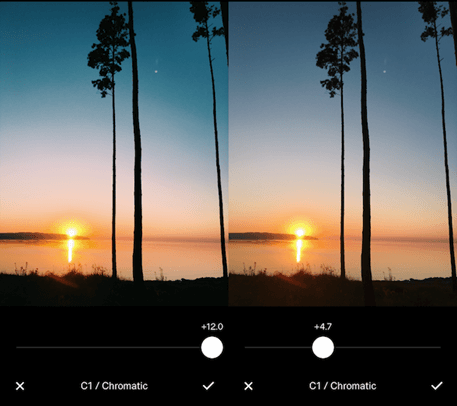
2. B1 (must-valgete armastajate filter, mida peab proovima)
Andke oma fotodele B1-filtriga suurepärane vana filmikooli efekt. See tõstab lihtsalt varjude detailid esile ja lisab õrna kontrasti, et säilitada teie võtetel piisavalt valgust ja pimedust. Filtrit on kõige parem proovida maastikul, tänavastseenidel ja makropiltidel.
3. M5 (suurepärane filter portreede ja tänavafotode jaoks)
Erksate roostetoonide ja soojuse lisamiseks kogu pildile vaadake M5 VSCO filtrit. See loob meelitavaid nahatoone ja annab teie fotodele vanaaegse tunde.
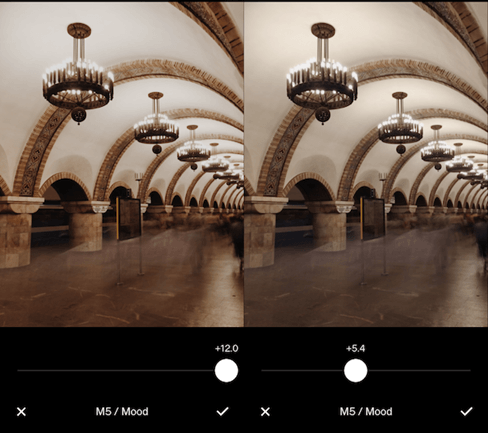
4. G3 (suurepärane filter nahatoonide parandamiseks)
Kuigi enamik VSCO redigeerimisi sobiks suurepäraselt teie portree täiustamiseks, on G3 VSCO filter loodud osakonnas silma paistma. Täiusliku portree tegemiseks lisab see vajaliku kontrasti, teravuse, soojuse ja vähem esiletõstmisi.
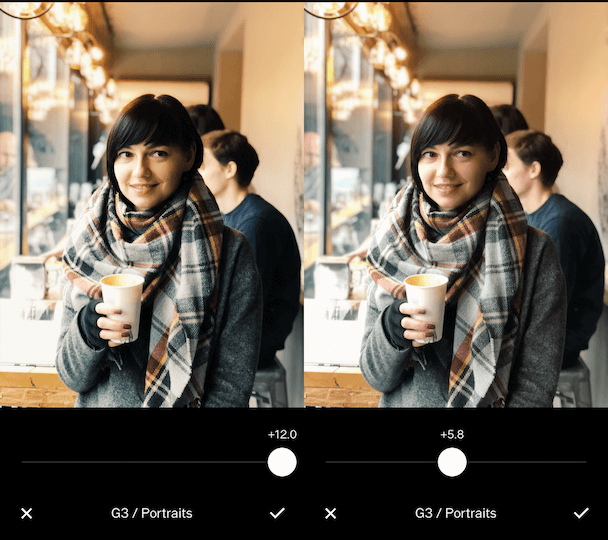
5. F2 (ideaalne VSCO filter lilleliste ja pilviste randade piltide jaoks)
Selle filtriga saate taasluua alasäritatud filmivõtteid. See lisab teie fotole maheda ja meeleoluka välimuse, pestes seda vaigistatud sinise efektiga. Kuigi filter on veidi vaikne, annab see teie piltidele kindlasti närvilise ilme.
Pildiparandused VSCO-ga
Lisaks eelseadetele pakub VSCO fototöötlusrakendus ka standardset komplekti parandustööriistu, nagu kontrast, teravustamine, säritus ja palju muud. Parandustööriistade käivitamiseks VSCO-s:
1. SAMM – lisage vahekaardilt Stuudio pilt ja puudutage liugurikooni (redigeeri oma fotot), nagu tegite omal ajal vahekaardile VSCO filtrid sisenemiseks.
2. SAMM – alustage särituse, kontrasti, teravustamise, selguse, küllastuse, tooni, valge tasakaalu, nahatooni, vinjeti, teralisuse, tuhmumise, jaotatud tooni ja muu reguleerimist.
3. SAMM – saate isegi pilti kärpida ja sirgendada otse tööriistakomplekti kaudu.
Kui olete kunagi mõnda muud fototöötlustööriista kasutanud, on mitu neist redigeerimistööriistadest ja funktsioonidest teile tuttavad.
Avaldage oma VSCO muudatused
Kui olete oma piltide redigeerimise ja lihvimise lõpetanud, saate pildi avaldada ja jagada seda VSCO kogukonnaga. Lihtsalt puudutage ekraani paremas ülanurgas nupu Salvesta kõrval olevat nuppu Avalda. Laiema vaatajaskonnani jõudmiseks saate oma pildile isegi lisada asjakohased pealdised ja hashtagid.
Alumine joon
Ärge kartke olla seiklushimuline ja lõbutsege, et hoida oma loovust voolus. Proovige parimaid VSCO filtreid ja muutke oma Instagrami voog teistest silmapaistvaks!
SEOTUD ARTIKLID:
Tutvuge mõne parima iPadi 10. põlvkonna ümbrisega erinevates hinnavahemikes ja kasutage neid koos parimate funktsioonidega, mida vajate.
Gmail on alati olnud meie lemmik meilikoht. Siin on 9 kasulikku Gmaili laiendust, mis suurendavad teie tootlikkust ja muudavad Gmaili kasutamise lõbusamaks kui kunagi varem!
Kas olete selleks ülemaailmseks tervisepäevaks valmis? Meil on mõned näpunäited, kuidas oma telefoniga tervist parandada. Lugege ja saate lisateavet oluliste rakenduste kohta, mida parema tervise huvides alla laadida.
Alates meie nutikatest koduseadmetest kuni mobiilirakendusteni, olenemata sellest, kuhu me sekkume, on AI sõna otseses mõttes kõikjal meie ümber. Siin on kiire nimekiri uusimatest tehisintellekti rakendustest, mis on digitaalses ruumis nagu tulekahjud ja mis peavad kindlasti oma nutitelefonis olema.
Kui turg on riskantne, võtavad investorid vähem riske, nii et bitcoini turg langes neljapäeval.
Digitaalsete varade haldamine on väga oluline. Tutvustame teile häid näpunäiteid digitaalsete varade haldamiseks.
Maksuhooaeg on kätte jõudnud ja käes on maksude tasumise aeg. Siin on mõned ekspertide nõuanded ja nipid maksude esitamise kohta.
Vabakutseliseks disaineriks saamine pole lihtne. Siit saate teada, kuidas saada vabakutseliseks disaineriks, keda inimesed soovivad palgata.
See juhend aitab teil mõista rakenduste talveunerežiimi ja selgitada Androidi rakenduste talveunerežiimi lülitamise samme
Kasutage sarnast Selfie Fixerit, et vabaneda telefonis üleliigsetest selfidest. Lugege artiklit, et saada teada, kuidas duplikaatselfisid hõlpsalt eemaldada.






